多くの点で、ソーシャルメディアの画像は本の表紙のようなものです。この記事では、チャンネルに人々を興奮させるYouTubeバナーを作成するために必要なすべてのバナーサイズとサイズ情報を紹介します。
地元の書店で最後に棚を読んでいたときのことを想像してみてください。あなたの注意を引いた本はありましたか?おそらく、最初の視覚的な興味から、本を開いて中身を確認することになりました。どの本が好きだったとしても、好奇心を刺激し、もっと知りたいという強いビジュアルが役立った可能性は十分にあります。
優れたYouTubeバナーは、優れた本の表紙によく似ています。興味を引き、中を見たくなるものです。これは、視聴者がYouTubeチャンネルを認識する方法の重要な部分です。そして最近では、YouTubeチャンネルを無視する余裕のある企業はほとんどありません。ソーシャルネットワークの最近の統計によると、人々はYouTubeで1日あたり10億時間以上のビデオを視聴しています。
この投稿では、さまざまなデバイスに適したサイズとファイルサイズでYouTubeバナーを作成するために、すべての企業が知っておくべきことについて説明します。また、これまでで最も人気のあるYouTubeバナーの例をいくつか紹介するので、独自のバナーを作成するためのインスピレーションがたくさんあります。
バナーのサイズ設定の要点から始めましょう。
YouTubeバナーサイズ
さまざまなデバイスでの画像の表示方法について理解するためのいくつかの用語と重要な概念があります。これについては、次のセクションで説明します。今のところ、バナーアートがYouTubeのバナーサイズガイドラインを満たしていることを確認するための簡単なチェックリストは次のとおりです。
- YouTubeの推奨バナーサイズは2560x1440ピクセルです
- 最小画像サイズ:2048 x 1152ピクセル、アスペクト比16:9
- テキストとロゴの最小画像安全領域:1235x338ピクセル
- ファイルサイズの制限:6MB
YouTubeチャンネルのアートサイズのガイドライン
それでは、YouTubeチャンネルのアートサイズガイドラインのより細かい点を掘り下げてみましょう。まず第一に、なぜそんなに多くのサイズなのか?一言で言えば、AndroidからiPhone、テレビ画面に至るまで、人々が使用するさまざまなサイズのデバイスでYouTubeバナーアートがどのように表示されるかということです。
YouTubeバナーは、最大サイズの画面に2560ピクセル幅から最小サイズの電話画面まで、またはその間の任意のサイズで表示される場合でも、見栄えがよくなります。そうしないと、動画や新規チャンネル登録者の視聴が失われる可能性があります。
これらの数値を理解するのに役立つYouTubeバナーのサイズの視覚的なガイドは次のとおりです。
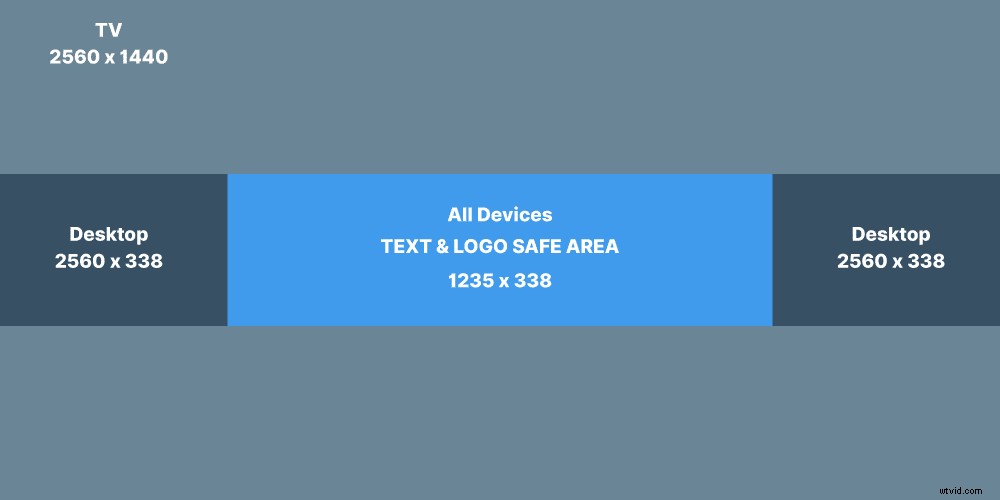
ご覧のとおり、YouTubeバナーアートがすべての画面サイズで最適に表示されるようにするには、かなりの範囲のサイズを計画する必要があります。大画面で見事に見えるものは、スマートフォンの画面では無意味になる可能性があります。実際のいくつかの例を見てみましょう:
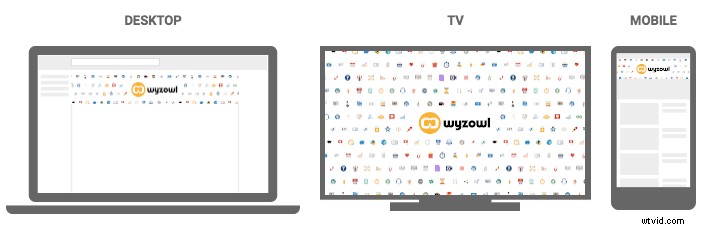
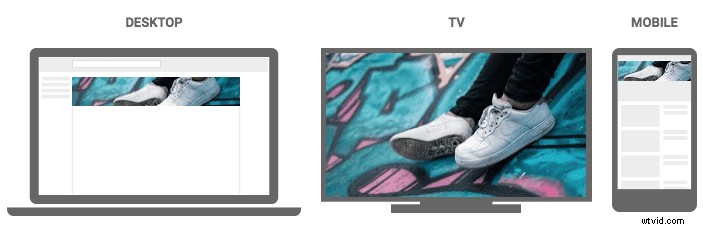
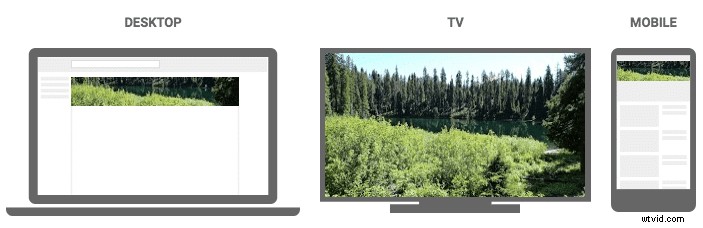
画像によっては、すべてのサイズの画面で正しく表示するのが難しい場合があります。ただし、視聴者が常にYouTubeバナーを正しい光で見ることができるようにするための鍵があります。それは、「セーフエリア」を知ることです。
YouTubeバナーのセーフエリアを知る
YouTubeバナーが最適に表示されるようにするには、「セーフエリア」を理解する必要があります。それらを初めて聞く場合、「セーフエリア」は、バナーが正しく表示されるようにするために必要な最小の領域です。
YouTubeバナーに不可欠な画像の部分が、完全に安全な領域内にあることを確認してください。 1235x338ピクセルの。 YouTubeチャンネルの潜在的な視聴者に不快感を与え、チャンネルをオフにする可能性のあるものは必要ありません。
巧妙なYouTubeバナーの例
YouTubeバナーのサイズ、ファイルサイズ、および総合的なガイドラインが揃ったので、次はデザインについて考え始めます。インスピレーションを与えるために、これまでで最も人気のあるYouTubeバナーの例をいくつかまとめました。これらは、これまでに見た中で最もクリエイティブで効果的なバナーの一部です!
フードインサイダー

Food InsiderのYouTubeページでは、YouTubeストーリーからの一連のおいしい料理を示すバナーをデザインしました。バナーには、ロゴに一致するターコイズ色のストライプで区切られた5つの食欲をそそる一瞥(甘美なデザートから巨大なハンバーガーまで)があります。 YouTubeチャンネルアートがブランドの一部であることを思い出してください。ソーシャルネットワーク上でも、ブランドガイドラインに忠実であり続けます。
Wyzowl

私たちは、世界をリードするアニメーション解説動画会社の1つです。 YouTubeチャンネルのバナーにこれを反映させたかったので、私たちの仕事のラインと私たちが仕事をしている業界の範囲を表すアイコンの遊び心のあるパターンを作成しました。このチャンネルアートスタイルは、ウェブサイトなど、他の場所でのブランドの外観と非常によく一致しています。
グナローラ

Gunnarollaは、世界を駆け巡るプロデューサーであり、彼のユニークな(そしてユーモラスな)世界観を披露する面白い短編映画や音楽を制作しています。 Gunnarollaは、YouTubeチャンネルのバナーに、ロゴとテキストをオーバーレイした自分の主要な画像を1つ使用しています。彼のバナーは、画像を中心としたロゴに加えて、音楽、旅行、食べ物、生活など、彼が焦点を当てているもののリストに焦点を当てています。彼は、私たちのリストにあるいくつかのより大きなブランドのように、グローバルな名前認識に取り組んでいないことを忘れないでください(次の言及のGoogleのように)。 Gunnarollaは、聴衆のために彼が何をしているのかを賢く説明しています。

ピクニックが好きではない人はいますか?赤と白のピクニックブランケットグラフィックを背景にしたGoogleのYouTubeバナーアートは、ホットドッグやパイなどのカラフルな食べ物の画像と、GmailロゴなどのGoogle製品のロゴをうまく組み合わせたものです。このような認知度の高いブランドとカラーパレットを使用すると、Googleは、認知度の低いブランドが何をしているのかを詳しく説明する必要がある場合よりも、よりルーズで画像中心のブランドを再生できます。この美しく実行されたYouTubeバナーアートは、ピクニックで提供されているものを大きくておいしいものにしたいと思っています。 Googleのロゴはどこにも表示されませんが、それでもすぐにGoogleとして認識されます。
リファインリー29

Refinery29のYouTubeチャンネルアートは、これまでに見た中で最も独創的なものの1つです。ホームページの一部でもあるロゴをもう一度繰り返す代わりに、彼らはまったく異なる方向に進んだ。彼らは会社名「リファインリー29」をブロックレタリングで書きました。これは彼らのウェブサイトからの画像とビデオコンテンツで構成されています。その効果は、窓から覗いてリファインリー29のYouTubeチャンネルで何が起こっているのかを見ることができるようなものですが、食欲をそそる一瞥しか捉えることができません。見守って調べればいいと思います!
GoPro

GoProカメラは、アウトドアスポーツ愛好家の選択肢として知られています。 GoProのYouTubeチャンネルには、巨大な波をキャッチするサーファーの究極のパノラマ写真が掲載されたバナーがあります。彼らは100%意欲的になります。オーバーレイなし。異なるビューを提供するために複数の画像を挟むことはありません。たった1回のゴージャスなGoProショット。画像のブランディングは最小限に抑えられているため、この壮大なショットを邪魔することなく輝かせることができます。
YouTubeバナーテンプレート
チャンネルのバナーを作成する必要がある場合は、テンプレートを使用すると非常に簡単になります。ありがたいことに、大量の無料テンプレートを提供するグラフィックデザインツールがたくさんあります。この最高のYouTubeバナーメーカーのまとめをチェックしてください。
YouTubeチャンネルアートをアップロードする方法
お気に入りのYouTubeバナーアートをいくつか見てきたので、あなたのをアップロードするプロセスを見ていきましょう。 YouTubeバナーのステップバイステップ。
YouTubeチャンネルバナーに新規または既存の画像を追加する方法は次のとおりです。
1.YouTubeアカウントにサインインします。
2.右上のサムネイルをクリックしてから、[あなたのチャンネル]をクリックします。
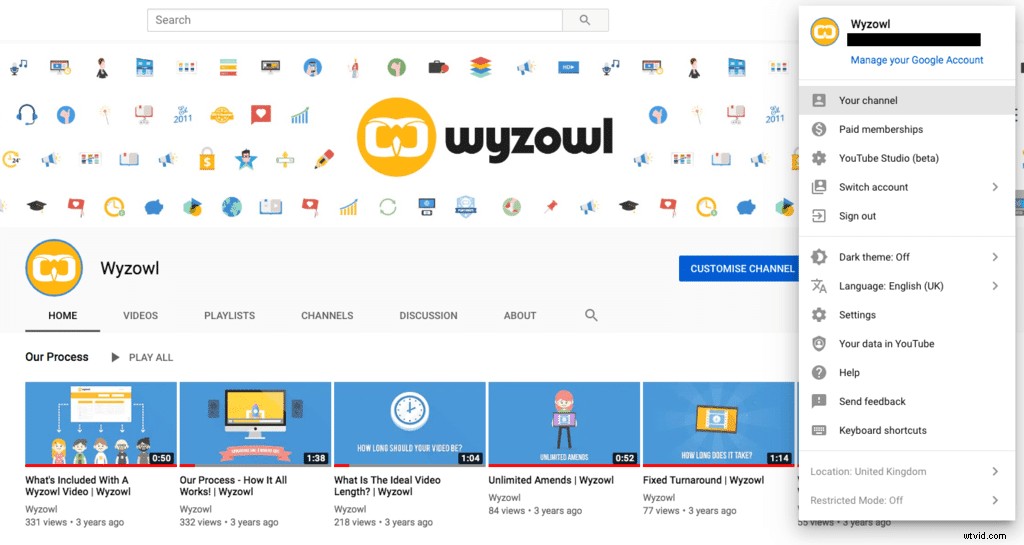
3.バナー領域の任意の場所をクリックしてから、コンピューターから画像をアップロード(またはドラッグ)します。
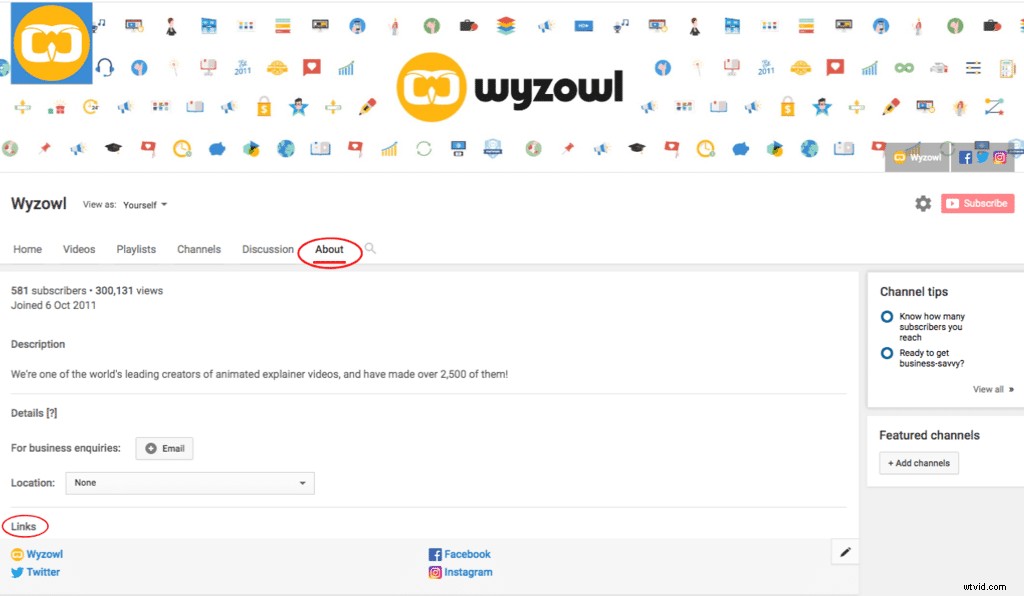
4.プレビューが表示され、選択したYouTubeバナーアートがさまざまなデバイスでどのように表示されるかが示されます。この時点で、切り抜きを調整して画像の表示方法を変更できます。
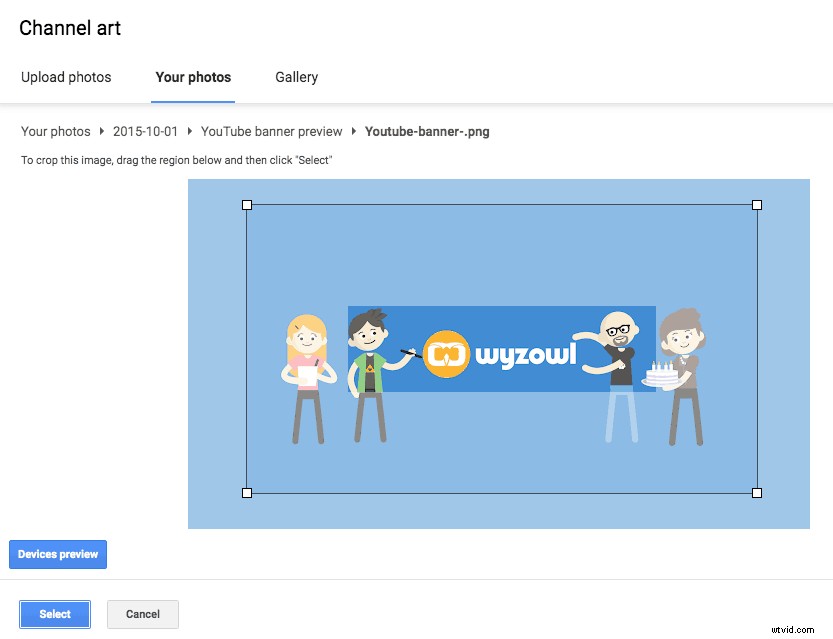
5.画像に満足したら、[選択]をクリックします。
YouTubeバナーにソーシャルメディアアイコンを追加する
Googleの例のように、3つまたは4つの主要なソーシャルチャネルを持つバナーに気づいたかもしれませんが、他のバナーには1つのリンクしかありませんでした。これは、YouTubeがソーシャルメディアアカウントへの最大5つのリンクを有効にするオプションを提供しているためです。方法は次のとおりです。
1.YouTubeアカウントにログインしていることを確認します。
2. YouTubeチャンネルに移動し、[チャンネルをカスタマイズ]をクリックします。

3. [バージョン情報]タブをクリックしてから、[リンク]セクションに移動します。
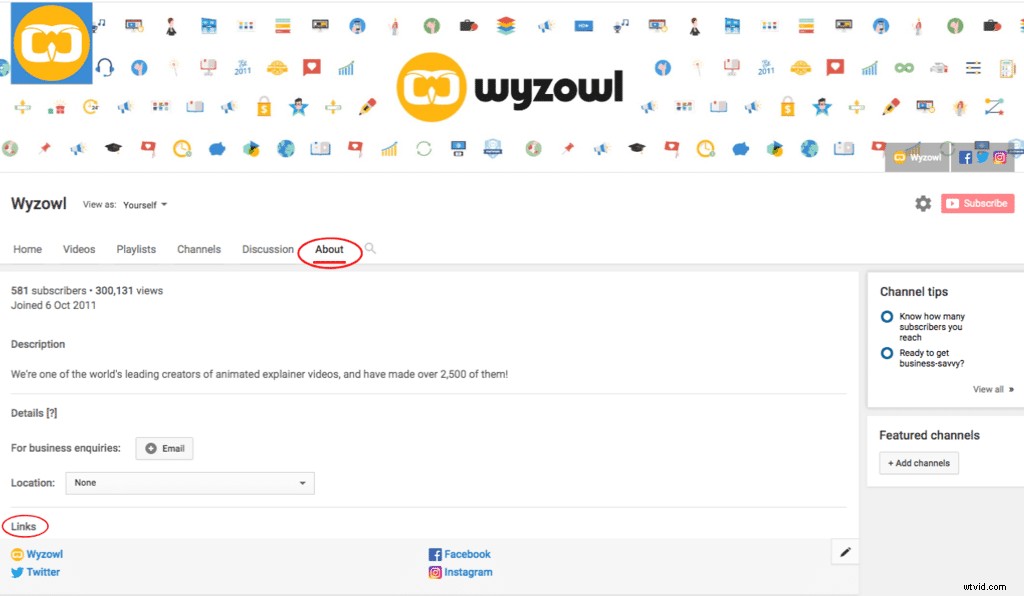
4.鉛筆アイコンをクリックして、ソーシャルメディアアカウントの最大5つのURLを入力します。
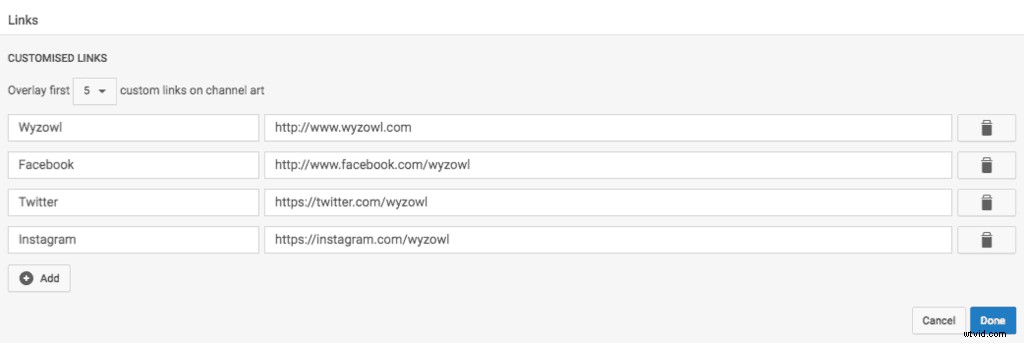
5. [完了]をクリックします!
これらの例が、まったく新しい観点から独自のチャンネルバナーを見るきっかけになったと思います。 YouTubeゲームをパワーアップするためのヒントをまだ探していますか?次に、21のYouTube動画のアイデアとYouTubeで確認を受ける方法を確認してください。
